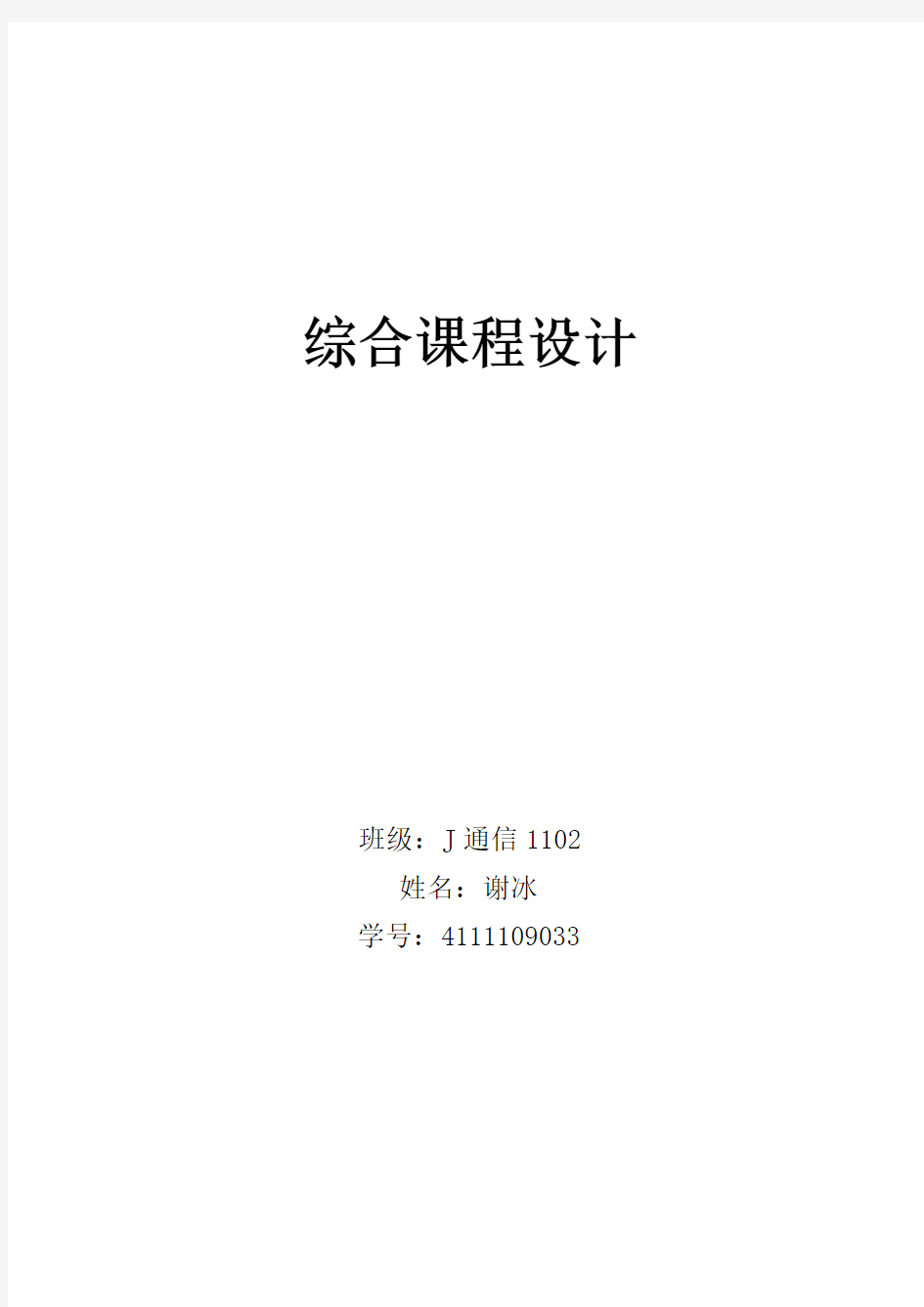
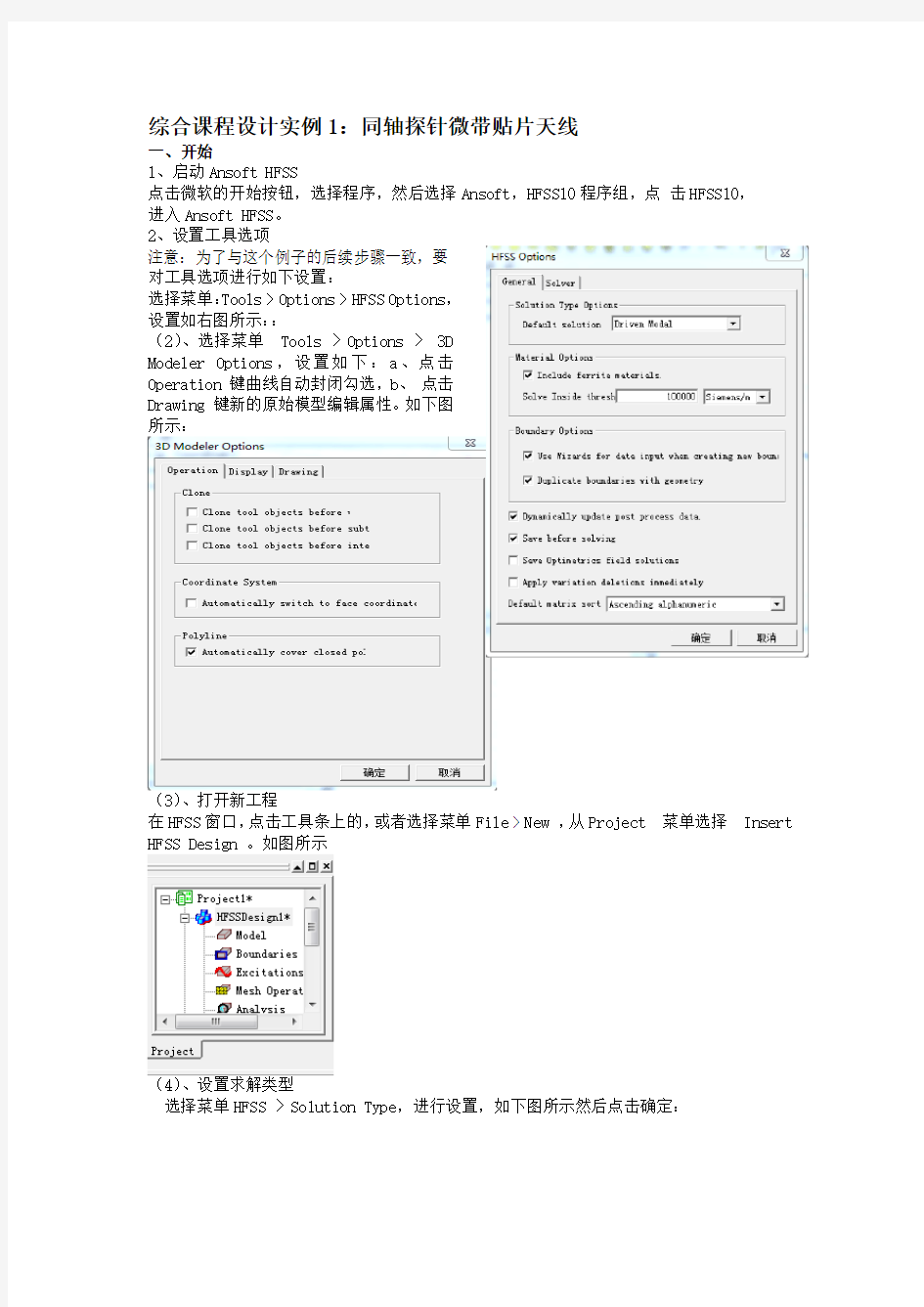
综合课程设计
班级:J通信1102
姓名:谢冰
学号:4111109033
综合课程设计实例1:同轴探针微带贴片天线
一、开始
1、启动Ansoft HFSS
点击微软的开始按钮,选择程序,然后选择Ansoft,HFSS10程序组,点击HFSS10,
进入Ansoft HFSS。
2、设置工具选项
注意:为了与这个例子的后续步骤一致,要
对工具选项进行如下设置:
选择菜单:Tools > Options > HFSS Options,
设置如右图所示::
(2)、选择菜单 Tools 〉Options 〉 3D
Modeler Options,设置如下:a、点击
Operation 键曲线自动封闭勾选,b、点击
Drawing 键新的原始模型编辑属性。如下图
所示:
(3)、打开新工程
在HFSS窗口,点击工具条上的,或者选择菜单File > New ,从Project 菜单选择 Insert HFSS Design 。如图所示
(4)、设置求解类型
选择菜单HFSS 〉Solution Type,进行设置,如下图所示然后点击确定:
二、建立3D模型
(一)设置模型单位
1.选择菜单3D Modeler 〉Units
2.设置单位为厘米(cm)然后确定
(二)设置默认材料
1.在3D模型材料工具栏,选择Select,如图所示:
2.选择定义窗口,在search by name窗口Rogers RT/duroid 5880(tm)并确定
(三)创建衬底
1)选择菜单Draw 〉Box 。
在坐标输入区域,输入长方体的位置X: -5.0 , Y: -4.5,Z: 0.0,点击Enter 键。
在坐标输入区域,输入长方体的对角位置dX: 10.0, dY: 9.0,dZ: 0.32,点击Enter 键。
2)设置名称
1. 在性质(Properties)窗口选择属性(Attribute)。
2. 在名称(Value of Name )处输入:Sub1。
3)优化视角:选择菜单:View 〉Fit All View 。或者按住CTRL+D 键
(四)创建无限接地板
1) 选择菜单Draw 〉Rectangle
在坐标输入区域,输入矩形位置:X: -5.0, Y: -4.5, Z: 0.0, 点击Enter键。
在坐标输入区域,输入矩形对角位置:dX: 10.0, dY: 9.0, dZ:0.0, 点击Enter键。2) 在性质(Properties)窗口选择属性(Attribute)。
在名称(Value of Name )处输入:Sub1。
3)优化视角选择菜单:View 〉Fit All View 。
(五)给无限接地板设置理想电场边界
1、选择菜单 Edit 〉Select 〉By Name 。
选择物体对话框:选择物体名称:Inf_GND .
2. 设置理想电场边界
1) 选择菜单HFSS > Boundaries > Assign > Perfect E,
2) 理想电场窗口如下图所示:
(六)创建无限地的切除部分
1. 创建切除部分:
1) 选择菜单:Draw 〉Circle
2) 在坐标输入区域输入中心位置:X: -0.5, Y:0.0, Z:0.0, 点击Enter键
3) 在左边输入区域输入半径:dX: 0.16, dY: 0.0,dZ:0.0, 点击Enter键
2、设置名称
在属性(Properties)窗口选择特性(Attribute)键,在名称处输入:Cut_Out
3. 优化视角选择菜单:View 〉Fit All View 。
(七)完成无限接地板
1. 选择对象Inf_GNF和Cut_OUT
选择菜单:Edit 〉Select 〉By Name,选择对象对话框:选择对象名称:Inf_GNF、Cut_OUT 2.完成环节
选择菜单:3D Modeler 〉Boolean 〉Subtract
设置减法窗口如图
(八)创建贴片
1. 选择菜单:Draw 〉Rectangle
在坐标输入区输入矩形位置X: -2.0, Y: -1.5, Z: 0.32, 按Enter 键 在坐标输入区属土矩形的对角:dX: 4.0, dY: 3.0, dZ:0.0, 按Enter 键 2. 设置名称
1) 在属性(Properties )窗口选择特性(Attribute )键,在名称处输入:Patch 3. 优化视角 选择菜单:View 〉Fit All View (九)设置目标为理想电场边界
1. 选择目标:选择菜单为Edit 〉Select 〉By Name ,选择对象名称:Patch
2. 设置理想电场边界
1) 选择菜单HFSS > Boundaries > Assign > Perfect E 2) 理想电场窗口名称:PerfE_Patch
(十)设置默认材料
在3D 材料工具栏,选择vacuum 。 (十一) 创建同轴线 1. 创建同轴线
1) 选择菜单:Draw 〉Cylinder
2) 在坐标输入区域,输入圆柱体位置X: -0.5, Y: 0.0, Z: 0.0 点击Enter 输入键 3) 在坐标输入区域,输入半径:dX: 0.16, dY: 0.0, dZ: 0.0 点击Enter 输入键 4) 在坐标输入区域,输入高度:dX: 0.0, dY: 0.0, dZ: -0.5 点击Enter 输入键 2. 设置名称
在属性(Properties )窗口选择特性(Attribute )键,在名称处输入:Coax 3. 优化视角:选择菜单:View 〉Fit All View 。
(十二)设置默认材料
1、在3D模型材料工具栏,选择Select
2、在选择定义窗口,在名称搜索(Search by Name)区域输入pec
(十三)创建同轴线探针
1. 创建同轴线探针
1) 选择菜单 Draw 〉Cylinder
2) 在坐标输入区域输入圆柱体位置X: -0.5, Y:0.0, Z:0.0 点击Enter 键
3) 在坐标输入区域,输入半径dX: 0.07, dY: 0.0, dZ: 0.0 点击Enter键
4) 在坐标输入区域,输入高度dX: 0.0, dY:0.0, dZ:-0.5 点击Enter键
2. 设置名称在属性(Properties)窗口选择特性(Attribute)键,在名称处输入:Coax_Pin
3. 优化视角,选择菜单:View 〉Fit All View
(十四) 创建波端口
1. 画个圆代表端口
1) 选择菜单Draw 〉Circle
2) 在坐标输入区域,输入中心位置X: -0.5, Y: 0.0, Z:-0.5 点击Enter 键
3) 在坐标输入区域,输入圆半径:dX: 0.16, dY: 0.0,dZ: 0.0点击Enter 键
2. 设置名称
在属性(Properties)窗口选择特性(Attribute)键,在名称处输入:Port1
3. 设置Port1
1) 选择菜单Edit 〉Select 〉By Name
2) 选择目标对话框,选择目标名称:Port1
4. 设置波端口激励
1) 选择菜单HFSS 〉Excitations 〉Assign 〉Wave Port
2) Wave Port: 通用(General),名称:p1,点击下一步按钮
3) Wave Port: 终端,终端编号:1,对于T1 ,点击未定义(Undefined)栏,选择新线条(New Line)
在坐标输入区,输入向量位置X: -0.34, Y: 0.0,Z: -0.5 点击Enter 键
在坐标输入区域,输入顶点dX: -0.09, dY: 0.0, dZ: 0.0点击Enter 键,点击下一步按钮
4) 波端口:差分对,点击下一步按钮
5) 波端口:后处理,参考阻抗:50
6) 点击结束按钮
(十五) 创建探针
1. 创建探针1) 选择菜单:Draw 〉Cyclinder
2) 在坐标输入区域,输入圆柱体位置X: -0.5, Y: 0.0, Z: 0.0 点击Enter 键
3) 在坐标输入区域,输入半径dX: 0.07, dY: 0.0, dZ:0.0点击Enter 键
4) 在坐标输入区域,输入高度dX: 0.0, dY: 0.0, dZ: 0.32点击Enter 键
2. 设置名称:在属性(Properties)窗口选择特性(Attribute)键,在名称处输入:Probe
3. 优化视角,选择菜单:View 〉Fit All View
(十六)设置默认材料
在3D模块材料工具栏,选择vacuum。
(十七)创建空气
1. 创建空气
1) 选择菜单Draw 〉Box
2) 在坐标输入区,输入长方体位置X: -5.0, Y: -4.5, Z:0.0, 点击Enter 键
3) 在坐标输入区域,输入长方体的对角位置dX:10.0,dY:9.0, dZ:3.32, 点击Enter 键2. 设置名称
在属性(Properties)窗口选择特性(Attribute)键,在名称处输入:Air
3. 优化视角选择菜单:View 〉Fit All View 。
(十八)创建辐射边界
1. 选择面
选择菜单:Edit 〉Select 〉Faces ,选择除了在0.0cm处(face at Z=0.0cm)的面之外的所有空气的面
2. 创建辐射边界
选择菜单HFSS 〉Boundaties 〉Assign 〉Radiation,辐射边界窗口,名称:Rad1
(十九)设置辐射
1. 设置辐射
选择菜单HFSS 〉Radiation 〉Insert Far Field Setup 〉Infinite Sphere,在设置对话框中,
在Infinite Sphere界面的名称(Name)输入:ff_2d,Phi: (start:0, stop: 90, step size:
90) ,Theta: (start: -180, stop: 180, step size: 2)
三、分析设置
(一)创建分析设置
选择菜单:HFSS 〉Analysis Setup 〉 Add Solution Setup ,求解设置窗口,点击通用(General)键进行如下设置:(1)求解频率:2.25GHz,(2)最大通过数目:20,(3)通过的最大Delta S:0.0
(二)增加扫频
1) 选择菜单HFSS 〉Analysis 〉Add Sweep,选择求解设置:Setup1
2) 编辑扫频窗口,设置如下:a、扫描类型:快速(Fast),b、频率设置类型:线形计数(Linear Count)c、开始(Start):1.0GHz,结束(Stop):3.5GHz,计数(Count):201,
d、保存场:勾选
四、保存工程
在Ansoft HFSS的窗口,选择菜单:File 〉Save As,在Save As 窗口,输入文件名称:hfss_probepatch,点击保存按钮。
五、分析
(一)模型检查
选择菜单:HFSS 〉Validation Check,点击关闭(Close)按钮
(二)分析
选择菜单:HFSS 〉Analyze Al
(三)解数据
1、查看解数据
A、选择菜单:HFSS 〉Results 〉Solution Data ,查看外形(Profile):1、点击外形(Profile)按钮;查看收敛:2、点击收敛(Convergence)按钮(注意:收敛的默认视图是表格。选择无线图(Plot)按钮可以查看收敛数据的图形。);3、查看矩阵数据:点击矩阵数据(Matrix Dara)按钮(注意:为了观察实时矩阵输入的更新,可以设置Setup1,Last Adaptive的仿真。)
六、创建报告
(一)创建终端 S参数磁场图
1、创建报告
选择菜单:HFSS 〉Results 〉Create Report,创建报告窗口:
a、报告类型:终端S参数(Terminal S Parameters);
b、显示类型:直角坐标;
c、轨迹窗口,进行如下设置,最后点击操作(Done)按钮
d、选择菜单Report 2D 〉Mark All Traces,点击Min按钮
(二)创建远场覆盖
1、创建一个二维远场极坐标图
1) 选择菜单:HFSS 〉Results 〉Create Report,创建报告窗口:a、报告类型:远场(Far Fields),b、显示类型:辐射格式(Radiation Pattern)
2) 轨迹窗口,进行如下图设置,
点击操作(Done)按钮,得到结果如图:
综合课程设计实例2:超高频探针天线
一、Ansoft HFSS设计环境
一)Ansoft HFSS的以下特性将会应用到此无源器件的模型中
1.3D立体建模
1)原始结构:圆柱体(Cylinders),长方体(Boxes)
2)布尔运算:结合(Unite),相减(Subtract)
2.边界条件和激励(端口:波端口(Wave ports))
3.分析(扫频:快速扫频(Fast Frequency))
4.结果(笛卡尔坐标系绘图(Cartesian plotting))
5.场分布:(3D远场分布图(3D Far Field Plots))
二、开始
一)启动Ansoft HFSS
1.点击微软的开始按钮,选择程序,然后选择Ansoft,HFSS10程序组,点击HFSS10,进入Ansoft HFSS。
二)设置工具选项
注意:为了按照本例中概述的步骤,应核实以下工具选项已设置:
1.选择菜单中的工具(Tools)>选项(Options)>HFSS选项(HFSS Options)
2.HFSS选项窗口:点击常规(General)标签:a.建立新边界时,使用数据登记项的向导(Use Wizards for data entry when creating new boundaries):勾上;b.用几何形状复制边界(Duplicate boundaries with geometry):勾上。
3.选择菜单中的工具(Tools)>选项(Options)>3D模型选项(3D Modeler Options)4.3D模型选项(3D Modeler Options)窗口:1)点击操作(Operation)标签:自动覆盖闭合的多段线(Automatically cover closed polylines):勾上;2)点击画图(Drawing)标签
编辑新建原始结构的属性(Edit property of new primitives):勾上。
三)打开一个新工程
1.在Ansoft HFSS窗口,点击标准工具栏中的新建图标,或者选这菜单中文件(File)>新建(New)。
2.从工程(Project)菜单中选择插入HFSS设计(Insert HFSS Design)。
四)设置解决方案类型(Set Solution Type)
1.选择菜单中的HFSS>解决方案类型(Solution Type)
2.解决方案类型窗口:选择终端驱动(Driven Terminal),如上右图:
三、建立3D模型
一)设置模型的单位
1.选择菜单中的3D模型(3D Modeler)>单位(Units),进行如下左图设置
二)设置缺省材料
1.利用3D模型的材料工具栏,点选择(Select),如上右图
2.选择定义窗口:
1)在以名称查找栏(Search by Name)输入铜(copper)
三)建立环孔
1.通过建立两个圆柱,一个表示外径、一个表示内径,来建立一个环。进行布尔相减操作,得到的几何形状即为一个环。
2.对于此模型,需要建立两个环。可以建立一个环,复制,然后编辑复制品的尺寸来得到另一个环,代替手动建立两个环。
3.建立环1
1)建立内圆柱
a.选择菜单中的画图(Draw)>圆柱Cylinder
b.利用坐标输入栏,输入圆柱的位置:X:0.0,Y:0.0,Z:0.0,按回车键
c.利用坐标输入栏,输入半径:dX:0.31,dY:0.0,dZ:0.0,按回车键
d.利用坐标输入栏,输入高度:dX:0.0,dY:0.0,dZ:5.0,按回车键
2)设置名称:在性质(Properties)窗口选择属性(Attribute)标签,在名称值(Value o f Name)处输入:ring_inner
3)使模型适合视图:选择菜单中的视图(View)>适合所有(Fit All)>当前视图(Active View)。或者按CTRL+D键。
4)建立外圆柱
a.选择菜单中的画图(Draw)>圆柱Cylinder
b.利用坐标输入栏,输入圆柱的位置:X:0.0,Y:0.0,Z:0.0,按回车键
c.利用坐标输入栏,输入半径:dX:0.37,dY:0.0,dZ:0.0,按回车键
d.利用坐标输入栏,输入高度:dX:0.0,dY:0.0,dZ:5.0,按回车键
5)设置名称:在性质(Properties)窗口选择属性(Attribute)标签. ,在名称值(Value o f Name)处输入:ring_1
6)两圆柱相减以建立环
a.选择要相减的两个圆柱
a)选择菜单中的编辑(Edit)>选择(Select)>通过名称(By Name)
b)选择对象的名称:ring_1,ring_inner
b.相减
a)选择菜单中的3D模型(3D Modeler)>布尔运算(Boolean)>相减(Subtract)
b)相减窗口:被减部分(Blank Parts):ring_1,要减去的部分(Tool Parts):ring_inner 在相减前克隆要减去的对象(Clone tool objects before subtract):不选
4.建立环2
1)选择菜单中的编辑(Edit)>选择(Select)>通过名称(By Name)
2)选择对象对话框:选择对象名称:ring_1
3)选择菜单中的编辑(Edit)>复制(Copy)
4)选择菜单中的编辑(Edit)>粘贴(Paste)
5.改变环2的尺寸
1)为了改变环2的尺寸,展开模型树图(model tree),如下所示。应该注意到编辑的顺序是很重要的。如果先设定内径>然后外径,将得到一个无效的对象,并且将从模型中去除。2)在ring_2的建立圆柱(CreatCylinder)命令上双击鼠标左键
3)属性对话框:更改半径为:0.5in
4)在ring_inner1的建立圆柱(CreatCylinder)命令上双击鼠标左键
5)属性对话框:更改半径为:0.435in
6.建立Arm_1
1)选择菜单中的画图(Draw)>长方体(Box)
2)利用坐标输入栏,输入长方体的位置X:-0.1,Y:-0.31,Z:5.0,按回车键
3)利用坐标输入栏,输入基准长方形的对角:dX:0.2,dY:-4.69,dZ:0.0065,按回键4)设置名称:选择性质窗口的属性标签,在名称值(Value o f Name)处输入:Arm_1 5)使模型适合视图:选择菜单中的视图(View)>适合所有(Fit All)>当前视图(Active
View)。或者按CTRL+D键。
7.组合导体
1)选择菜单中的编辑(Edit)>选择所有可见的(Select All Visible)。
2)选择菜单中的3D模型(3D Modeler)>布尔运算(Boolean)>结合(Unite)
8.建立中心管角
1)选择菜单中的画图(Draw)>圆柱Cylinder
2)利用坐标输入栏,输入圆柱的位置:X:0.0,Y:0.0,Z:0.0,按回车键
3)利用坐标输入栏,输入半径:dX:0.1,dY:0.0,dZ:0.0,按回车键
4)利用坐标输入栏,输入高度:dX:0.0,dY:0.0,dZ:5.1,按回车键
5)设置名称:在性质(Properties)窗口选择属性(Attribute)标签,在名称值(Value o f Name)处输入:center_pin
9.建立Arm_2
1)选择菜单中的画图(Draw)>长方体(Box)
2)利用坐标输入栏,输入长方体的位置X:-0.1,Y:0.0,Z:5.1,按回车键
3)利用坐标输入栏,输入基准长方形的对角:dX:0.2,dY:5.0,dZ:-0.0065,按回车键4)设置名称:选择性质窗口的属性标签,在名称值(Value o f Name)处输入:Arm_2 5)使模型适合视图:选择菜单中的视图(View)>适合所有(Fit All)>当前视图(Active。10.建立接地管角
1)选择菜单中的画图(Draw)>圆柱Cylinder
2)利用坐标输入栏,输入圆柱的位置:X:0.0,Y:1.0,Z:0.0,按回车键
3)利用坐标输入栏,输入半径:dX:0.0625,dY:0.0,dZ:0.0,按回车键
4)利用坐标输入栏,输入高度:dX:0.0,dY:0.0,dZ:5.1,按回车键
5)设置名称:在性质(Properties)窗口选择属性(Attribute)标签,在名称值(Value o f Name)处输入:pin
11.组合导体
1)选择菜单中的编辑(Edit)>选择(Select)>通过名称(By Name)
2)选择对象名称:Arm_2, center_pin, pin注意:用CTRL+鼠标左键可以选择多个对象3)选择菜单中的3D模型(3D Modeler)>布尔运算(Boolean)>结合(Unite)
四、建立波端口
一)建立一个圆表示端口:
1.选择菜单中的画图(Draw)>圆Circle
2.利用坐标输入栏,输入圆的位置:X:0.0,Y:0.0,Z:0.0,按回车键
3.利用坐标输入栏,输入半径:dX:0.31,dY:0.0,dZ:0.0,按回车键
二)设置名称:在性质(Properties)窗口选择属性(Attribute)标签,在名称值(Value o
f Name)处输入:p1
三)设置缺省材料:利用3D模型材料工具栏,选择真空(Vacuum)
四)建立空气
1.选择菜单中的画图(Draw)>长方体(Box)
2.利用坐标输入栏,输入长方体的位置X:-5.0,Y:-10.0,Z:0.0,按回车键
3.利用坐标输入栏,输入基准长方形的对角:dX:10.0,dY:20.0,dZ:12.0,按回车键
4.设置名称:选择性质窗口的属性标签,在名称值(Value o f Name)处输入:Air
5.使模型适合视图:选择菜单中的视图(View)>适合所有(Fit All)>当前视图(Active
View)。
1.选择菜单中的编辑(Edit)>选择(Select)>通过名称(By Name)
2.选择对象对话框
1)选择对象名称:Air
2)点击OK按钮
3.选择菜单中的HFSS>边界(Boundaries)>指定(Assign)>辐射(Radiation)
4.辐射边界窗口名称(Name):Rad1
六)建立波端口激励1
1.选择对象名称:p1
2.指定波端口激励
1)选择菜单中的HFSS>激励(Excitations)>指定(Assign)>波端口(Wave Port)
2)波端口:常规(General)名称:p1,点击下一步(Next)按钮
3)波端口:终端(Terminals)
a.终端(Terminals)数目:1
b.对于T1,点击未定义(Undefined)栏并选择新建线(New Line)
c.利用坐标输入栏,输入向量的位置X:0.31,Y:0.0,Z:0.0,按回车键
d.利用坐标输入栏,输入向量顶点dX:-0.21,dY:0.0,dZ:0.0,按回车键
e.点击下一步(Next)按钮
4)波端口:差分对,点击下一步(Next)按钮
5)波端口:后加工,参考阻抗:50
6)点击完成(Finish)按钮
七)建立无限大地平面
1.选择菜单中的编辑(Edit)>选择(Select)>面(Face)
2.选择空气盒子Z=0的面
3.选择菜单中的HFSS>边界(Boundaries)>指定(Assign)>有限电导率(Finite Conductivity)
4.有限电导率边界窗口,进行如下设置:
定义一个辐射设置
1.选择菜单中的HFSS>辐射(Radiation)>插入远区场设置(Insert Far Field Setup)>无限大区域(Infinite Sphere)
2.远区场设置(Insert Far Field Setup)窗口
无限大区域标签:a.名称:ff_2d;b.Phi:(开始:0,结束:90,步长:90);c.Theta:(开始:-180,结束:180,步长:2)
五、分析设置
一)建立分析设置
1.选择菜单中的HFSS>分析设置(Analysis Setup)>添加解决方案设置(Add Solution Setup)2.解决方案设置窗口:
点击常规(General)标签:
a.求解频率(Solution Frequency):0.55GHz
b.最大迭代次数(Maximum Number of Passes):10
c.每次迭代允许的最大Delta S(Maximum Delta S per Pass):0.02
二)添加频率扫描
1.选择菜单中的HFSS>分析设置(Analysis Setup)>添加扫频(Add Sweep),选择解决方案设置:Setup1
2.编辑扫频窗口:
1)扫描类型(Sweep Type):快速(Fast)
2)频率设置类型:线性计数(Linear Count)
(a.开始:0.35GHz,b.结束:0.75GHz,c.频率数目:401 ,d.保存场(Save Fields):勾上)
六、保存工程
)在Ansoft Hfss窗口,选择菜单中的文件(File)>另存为(Save As),输入文件名:hfss_uhf_probe,点击保存(Save)按钮
七、分析
一)模型验证
1.选择菜单中的HFSS>验证检查(Validation Check),2.点击关闭(Close)按钮
注意:利用信息管理器可按任意错误或报警信息。
二)分析
选择菜单中的HFSS>分析所有(Analyze All)
三)计算结果数据
1.选择菜单中的HFSS>结果(Results)>计算结果数据(Solution Data)
1)查看概况(Profile):点击概况(Profile)标签
2)查看收敛情况(Convergence):点击收敛情况(Convergence)标签
注意:收敛情况的缺省方式为表格,选择画图(Plot)单选按钮来查看收敛数据的绘图
表示。
3)查看矩阵数据(Matrix Data):点击矩阵数据标签(Matrix Data)
注意:查看矩阵数据的实时更新,要建立最近合适(Last Adaptive)的Setup1的仿真2.点击关闭(Close)按钮
八、创建报告
一)建立终端S参数(Terminal S Parameters)绘图—幅值
创建报告:1.选择菜单中的HFSS>结果(Results)>创建报告(Create Report)
2.建立报告窗口:1)报告类型:终端S参数(Terminal S Parameters)
2)显示方式:直角坐标图
3)点击OK按钮
3.轨迹窗口:1)解决方案:Setup1:Sweep1;2)范围:Sweep;3)点击Y标签(a.种类(Category):终端S参数(Terminal S Parameters),b.数量(Quantity):St(p1,p1),c.函数(Function):dB,d.点击添加轨迹(Add Trace)按钮);4)点击完成(Done)按钮
二)远区场覆盖图
建立远区场覆盖图
1.建立2D远区场极坐标图:
1)选择菜单中的HFSS>结果(Results)>建立报告(Create Report)
2)建立报告窗口:
a.报告类型:远区场(Far Fields)
b.显示方式:辐射图(Radiation Pattern)
3)轨迹窗口
a.解决方案:Setup1:最新的
b.几何形状(Geometry):ff_2d
c.在扫频(Sweeps)标签,在名称栏选择Phi,并在下拉菜单中选择Theta。这将改变主
扫描为Theta。
d.在幅度(Mag)标签中:1)种类(Category):增益(Gain);2)质量(Quantity):所有增益(Gain Total);3)函数(Function):dB ;4)点击增加轨迹(Add Trace)按钮e.点击完成(Done)按钮。
综合课程设计实例3:共面波导馈电蝶形天线
一.开始
一)启动Ansoft HFSS
1.点击微软的开始按钮,选择程序,然后选择Ansoft,HFSS10程序组,点击HFSS10,进入Ansoft HFSS。
二)设置工具选项
注意:为了按照本例中概述的步骤,应核实以下工具选项已设置:
1.选择菜单中的工具(Tools)>选项(Options)>HFSS选项(HFSS Options)
2.HFSS选项窗口:
点击常规(General)标签
a.建立新边界时,使用数据登记项的向导(Use Wizards for data entry when creating new boundaries):勾上。
b.用几何形状复制边界(Duplicate boundaries with geometry):勾上。
3.选择菜单中的工具(Tools)>选项(Options)>3D模型选项(3D Modeler Options)4.3D模型选项(3D Modeler Options)窗口:
1)点击操作(Operation)标签
自动覆盖闭合的多段线(Automatically cover closed polylines):勾上。
2)点击画图(Drawing)标签
编辑新建原始结构的属性(Edit property of new primitives):勾上。
三)打开一个新工程
1.在Ansoft HFSS窗口,点击标准工具栏中的新建图标,或者选这菜单中文件(File)>新建(New)。
2.从工程(Project)菜单中选择插入HFSS设计(Insert HFSS Design)。
四)设置求解类型
设置求解类型:
1.选择菜单栏选项HFSS>求解类型(Solution Type)
2.求解类型(Solution Type)窗口,如上右图:
二.创建3D模型
一)设置模型单位
设置单位:
1.选择菜单栏选项3D模型(3D Modeler)>单位(Units)
2.设置模型单位,如图下左:
二)设置默认材料
设置默认材料:
1.使用3D模型材料工具栏,选择Select,如上图右:
2.选择定义(Select Definition)窗口
1)在按名字查找(Search by name)区域输入“Arlon C”并在下面的表格中选择Arlon CuClad 217(tm)
三)创建基层
创建基层:
1.选择菜单栏目录画图(Draw)>长方体(Box)
2.在坐标输入区,键入长方体起点位置X: -17.0, Y:-32, Z: 0.0,点击(Enter)键3.在坐标输入区,键入长方体起始点的体对角点的相对位置dX: 34.0, dY:64.0, dZ: -2.0,点击确定(Enter)键
确定名字:在道具(Properties)窗口中选择属性(Attribute)标签,将名字(Name)的值改为:Sub1
4.变成合适的视角:
1.选择菜单栏目录视图(View)>全屏视角(Fit All)>激活视角(Active view)或者按CTRL+D键
五)为覆铜层设置一个有限传导率边界
选择长方形(Rectangle):
1.在3D模型设计树中,右键单击模型(Model)并选择全部扩展(Expand All)
2.在列表Not Assigned中找到输入的名字CuClad并单击以选择它
设置一个有限传导率边界:
1.右键单击3D 模型视角,并选择定义边界(Assign Boundary)>有限传导率(Finite
Conductivity)
2.有限传导率边界窗口
1)名字(name):Cu_bound
2)在渗透性(Relative Permeability)下面,钩上使用材料(Use Material)
3)点击显示Arlon CuClad 217(tm)的按钮,打开材料列表
4)在名字(Name)栏中键入“co”并在下面的列表中选择copper并点击OK
5)不要钩选:有限接地面(Infinite Ground Plane)
六)创建馈电结构
画出馈电缝隙:
1.选择菜单栏选项画图(Draw)>长方形
2.在坐标输入区域,键入第一个角坐标X: -0.5, Y: 0.5, Z: 0.0, 点击确定(Enter)键
3.在坐标输入区域,键入对角的坐标X:13.0,dY:0.6,dZ:0.0,,点击确定(Enter)键
更改名字:
在道具(Properties)窗口中选择性(Attribute)标签,将名字(Name)的值改为:Rect1 七)创建领结的一个臂
画一个领结形的多边形:
1.选择菜单栏选项画图(Draw)>线(Lines)
2.捕获第一个顶点坐标位置X:-0.5,Y:0.5,Z:0.0
3.在坐标输入区,键入第二个顶点X:-6.7,Y:21.0,Z:0.0,点击Enter键
4.在坐标输入区,键入第三个顶点X:6.0Y:21.0,Z:0.0,点击Enter键
5.在坐标输入区,键入第四个顶点X:0.5,Y:1.1,Z:0.0,点击Enter
6.在第一个顶点上双击鼠标以完成并封闭这个折线
更改名字:
在道具(Properties)窗口中选择属性(Attribute)标签,将名字(Name的值改为:Bowtie 变成合适的视角:
1.选择菜单栏目录视图(View)>全屏视角(Fit All)>激活视角(Active view)
八)合并馈电和领结
选择目标Bowtie和Rect1:
1.在3D模型设计树中,右键单击模型(Model)并选择全部扩展(Expand All)
2.在Unassigned列表下同时选择Bowtie和Rect1(使用CTRL键来选择多个目标)
完成领结的一个臂:
2.选择菜单栏选项3D模型(3D Modeler)>布尔运算(Boo lean)>合并(Unite)(合并后的物体名字会变成选择时的第一个物体的名字,Bowtie)
九)对领结做镜像
创建领结的另一边:1.在3D模型设计树上选取目标Bowtie
2.选择菜单栏选项编辑(Edit)>复制(Du plicate)>镜像(Mirror)
3.在坐标输入框中输入镜像体的起始点位置:X: 0, Y: 0, Z:0
4.在坐标输入框中输入镜像体的结束点位置:dX :0,dY:1.0,dZ:0.0
十)在覆铜板上开领结形槽
在覆层上减去领结
专业综合课程设计 指导书 班级通信D101 指导教师董自健 淮海工学院电子工程学院 通信工程系
2013年10 月18 日 一、课程设计的目的和任务 本次课程设计是根据“通信工程专业培养计划”要求而制定的。综合课程设计是通信工程专业的学生在学完所有专业课后进行的综合性课程设计。其目的在于使学生在课程设计过程中能够理论联系实际,在实践中充分利用所学理论知识分析和研究设计过程中出现的各类技术问题,巩固和扩大所学知识面,为以后走向工作岗位进行设计打下一定的基础。 课程设计的任务是:(1)掌握一般通信系统设计的过程、步骤、要求、工作内容及设计方法;掌握用计算机仿真通信系统的方法。(2)训练学生综合运用专业知识的能力,提高学生进行通信工程设计的能力。 二、教学要求 由于是专业综合性课程设计,因此设计的内容应该围绕主干专业课程,如:通信原理、程控交换技术、传输设备,通信网点等。 课程设计要求的主要步骤有: 1、明确所选课题的设计目的和任务,对设计课题进行具体分析,充分了解系 统的性能、指标、内容等。 2、进行方案选择。根据掌握的知识和资料,针对系统提出的任务、要求和条 件,完成系统的功能设计。从多个方案中选择出设计合理、可靠、满足要求的一个方案。并且对方案要不断进行可行性和优缺点的分析,最后设计出一个完整框图。
3、原理设计; 4、调试阶段; 5、说明书编制。 本次课程设计在校内完成,主要方式是以理论设计为主,进行实验或计算机仿真,得出结论。 三、设计内容 本次综合课程设计内容为数字通信系统的性能分析与仿真。应该包括以下设计内容: 1、使用一种分组码或者卷积码进行信道纠错编码。 2、使用格雷码对数据进行映射。 3、使用MQAM举行调制,M可选择8、16、32、6 4、128、256。 4、选择合适的升余弦参数,使用升余弦对基带信号举行滤波。 5、在解调端,进行滤波、MQAM的解调、格雷码逆映射、纠错解码。 6、改变信噪比,分析系统性能。 四、设计内容介绍: MQAM是一种基本的相位-幅度联合调制方式。研究这种基本的数字调制信号的性能可以帮助学生理解数字通信的基本特点。 本次课程设计,学生可以自己选择符合要求的技术,如信道纠错编码可以是分组码或者卷积码,M必须选择数字8、16、32、64、128、256中的至少3个,以分析各种M下的QAM系统性能。应用Matlab进行仿真,仿真采用蒙特卡罗模型。仿真基本框图是:
实验报告 实验名称:单极天线 实验器材:数据采集接口/电源、射频发生器、天线定位器、计算机、八木天线、单级天线 实验步骤: 1、将电源、射频发生器、天线定位器、电脑正确安装; 2、将有水平夹的天线杆固定到发送支架上。将水平极化的八木天线架 到杆上,将其连接到射频发生器的1GHz OSCILLATOR OUTPUT端; 3、将单级连接器插入接地面的中心并用螺丝将其牢牢固定。将λ/4 长导线插入连接器中心; 4、将另一个有水平夹的天线杆固定到天线定位器的滑动支架上。将单 极天线加到杆上,定向为E面;(确保天线和天线定位器的旋转中 心一致) 5、将天线之间的距离置为r=1m远。将其调整到同一高度并直接相对; 6、将射频发生器做如下调整: 1GHZ OSCILLATOR MODE ------ 1KHZ 1GHZ OSCILLATOR RF POWER ------ OFF 10GHZ OSCILLATOR RF POWER ------ OFF 7、接通电源,开启射频发生器,打开电脑,启动LVDAM-ANT软件; 8、将射频发生器上的1GHZ OSCILLATOR RF POWERK 开关置到ON位置。 控制优化信号的接收;开始采集,辐射图如下: 9、旋转八木天线使其垂直极化,从滑动支架上移除带水平夹的杆,换
垂直夹的杆。将单级加到杆上,确保它定向为H面,用短缆线替换中长 SAM缆线。进行新的采集,辐射图如下: 10、将单级天线从杆上移除并断开连接器和接地面的连接,将四条弯曲的 导线插入连接器的每个角,然后将新的天线装到杆上,定向为H面; 11、再次采集,保持相同衰减级。辐射图如下:
通信原理课程设计 题目:脉冲编码调制(PCM)系统设计与仿真 院(系):电气与信息工程学院 班级:电信04-6班 姓名:朱明录 学号: 0402020608 指导教师:赵金宪 教师职称:教授
摘要 : SystemView 仿真软件可以实现多层次的通信系统仿真。脉冲编码调制(PCM )是现 代语音通信中数字化的重要编码方式。利用SystemView 实现脉冲编码调制(PCM)仿真,可以为硬件电路实现提供理论依据。通过仿真展示了PCM 编码实现的设计思路及具体过程,并加以进行分析。 关键词: PCM 编译码 1、引言 随着电子技术和计算机技术的发展,仿真技术得到了广泛的应用。基于信号的用于通信系统的动态仿真软件SystemView 具有强大的功能,可以满足从底层到高层不同层次的设计、分析使用,并且提供了嵌入式的模块分析方法,形成多层系统,使系统设计更加简洁明了,便于完成复杂系统的设计。 SystemView 具有良好的交互界面,通过分析窗口和示波器模拟等方法,提供了一个可视的仿真过程,不仅在工程上得到应用,在教学领域也得到认可,尤其在信号分析、通信系统等领域。其可以实现复杂的模拟、数字及数模混合电路及各种速率系统,并提供了内容丰富的基本库和专业库。 本文主要阐述了如何利用SystemView 实现脉冲编码调制(PCM )。系统的实现通过模块分层实现,模块主要由PCM 编码模块、PCM 译码模块、及逻辑时钟控制信号构成。通过仿真设计电路,分析电路仿真结果,为最终硬件实现提供理论依据。 2、系统介绍 PCM 即脉冲编码调制,在通信系统中完成将语音信号数字化功能。PCM 的实现主要包括三个步骤完成:抽样、量化、编码。分别完成时间上离散、幅度上离散、及量化信号的二进制表示。根据CCITT 的建议,为改善小信号量化性能,采用压扩非均匀量化,有两种建议方式,分别为A 律和μ律方式,我国采用了A 律方式,由于A 律压缩实现复杂,常使用 13 折线法编码,采用非均匀量化PCM 编码示意图见图1。 图1 PCM 原理框图 下面将介绍PCM 编码中抽样、量化及编码的原理: (a) 抽样 所谓抽样,就是对模拟信号进行周期性扫描,把时间上连续的信号变成时间上离散的信号。该模拟信号经过抽样后还应当包含原信号中所有信息,也就是说能无失真的恢复原模拟信号。它的抽样速率的下限是由抽样定理确定的。 (b) 量化 从数学上来看,量化就是把一个连续幅度值的无限数集合映射成一个离散幅度值的有限数集合。如图2所示,量化器Q 输出L 个量化值k y ,k=1,2,3,…,L 。k y 常称为重建电
吉林工程技术师范学院 信息工程学院 《数字通信系统》 课程设计报告 题目:基于MATLAB数字基带调制 专业:电子信息工程 班级:电子信息1041班 姓名:唐欢 学号: 25 号 指导教师:范珩王冬梅 时间: 2013/11/25----2013/12/13
目录 第一章绪论 (1) 1.1通信的发展史简介 (1) 1.2设计的目的及意义 (2) 第二章数字基带信号 (3) 2.1数字基带调制原理 (3) 2.2单极性不归零波形 (4) 2.3双极性不归零波形 (4) 2.4单极性归零波形 (5) 2.5双极性归零波形 (6) 第三章载波调制的数字传输 (7) 3.1载波调制的原理 (7) 3.2 二进制2ASK的调制与解调仿真 (8) 3.3二进制2FSK的调制与解调仿真 (15) 3.4二进制2PSK的调制与解调仿真 (20) 第四章总结 (25) 参考文献.............................................. I 附录:................................................ I
第一章绪论 1.1通信的发展史简介 随着数字通信技术和计算机技术的快速发展以及通信网与计算机网络的相互融合,信息科学技术已成为21世纪和世界的新的强大推动力。信息是一种资源,只有通过广泛的传播与交流,才能产生利用价值,而欣喜的传播与交流,是依靠各种通信方式与技术来实现的。学习和掌握现代通信原理与技术是信息社会每一位成员,尤其是未来通信工作者的迫切需求。 通信就是从一地向另一地传递消息。通信的目的是传递消息中所包含的信息。人们可以用语言、文字、数据、图片或活动图像等不同形式的消息来表达信息。信息是消息的内涵,即消息中所包含的人们原来不知而待知的内容于传输含有信息的消息,否则,就失去了通信的意义。实现通信的方式很多,如手势、语言、旌旗、消息树、烽火台、金鼓和译码传令,以及现代社会的电报、电话、广播、电视、遥控、遥测、因特网、数据和计算机通信等,这些都是消息传递方式和信息交流的手段。随着社会的进步和科学技术的发展,目前使用最广泛的通信方式是电通信。由于电通信迅速、准确、可靠且不受时间、地点、距离的限制,自然科学领域凡是涉及“通信”这一术语时,一般均值“电通信”。 通信系统就是传递信息所需要的一切技术设备和传输媒质的总和,包括信息源、发送设备、信道、接收设备和信宿(受信者) ,它的一般模型如图1-1所示。
《计算机控制技术》 课程设计 目录一....................................................................... 课程设计目的.. (3) 二....................................................................... 课程设计题目和要求. (3) 2.1 课程设计题目 2.2课程设计要求 三....................................................................... 设计内容 (4) 3.1 设计方案的选定与说明 3.2 系统总体框图 3.3论述方案的各部分工作原理; 3.4 设计说明书 四....................................................................... 设
计总结 (11) 参考书目 (11)
一.课程设计目的 通过本课程设计主要目的是实现两台西门子1200PLC之间的通信,利用PLC1发 送指令给PLC2 PLC2接到指令后控制电动机的启停,主要训练和培养学生的以下能 力: (1).查阅资料:搜集与本设计有关的资料(包括从已发表的文献中或者通过网络 交流平台搜集)的能力; (2).软件使用:了解并掌握西门子S7-1200软件的使用,明白网络通信实现的机 理与过程; (3).用简洁的文字,清晰的图表来表达自己设计思想的能力。 .课程设计题目和要求 2.1课程设计题目 题目:当一台S7-1200上发出一个启停信号时,另一台S7-1200收到信号,并启停一台电动机 1)主要软硬件配置 一套Step7 Basic v10.5(或以上版本),一根网线,2台CPU 1214C 2)相关指令:TSEND_C (发送数据指令),TRCV_C(接受数据指令) 3)硬件组态与编程 新建工程--- 添加硬件--- 用子网连接两个cpu ----- 编写主控cpu程序----- 调整主控cpu连接参数 --- 编写另一台cpu程序----- 调整另一台cpu连接参数
网络工程课程设计 设计说明书 2B1Q编码与译码的设计与仿真 学生姓名李成 学号1118064050 班级网络1102班 成绩 指导教师李征 数学与计算机科学学院 2013年 9 月 13 日
课程设计任务书 2013 —2014 学年第一学期 课程设计名称:网络工程课程设计 课程设计题目:2B1Q编码与译码的设计与仿真 完成期限:自2013 年9 月 1 日至2013 年9 月14 日共 2 周 设计内容: 本次课程设计的任务是2B1Q编码与译码的设计,并用MA TLAB仿真软件进行验证,要求能根据随机信源输入的二进制信息序列给出对应的编码译码输出结果,并以图形化的方式显示出波形,并且要求对设计的内容有必要的说明。 通过本次的实践,要求学生完成以下任务: (一)对课本知识的全面复习,了解2B1Q的编码与译码原理; (二)对MA TLAB仿真软件的学习,能够使用该工具进行2B1Q的仿真验证; (三)通过交流合作,完成2B1Q编码与译码的设计,并用MA TLAB软件进行仿真验证; (四)课程设计的结果全面正确,功能模块清晰分明; (五)加强团队合作精神,开拓创新能力; (六)文档资料完整规范。 指导教师:李征教研室负责人: 课程设计评阅
摘要 对2B1Q的编码与译码进行设计,利用Matlab软件进行2B1Q编码与译码的仿真实验验证。在2B1Q中,2个二进制码元用1个四元码表示,即可以用10表示1,01表示0,即把1变换为1/0中间下降沿代表1,把0变换为0/1中间上升沿表示0。Manchester码是一种用跳变沿(而非电平)来表示要传输的二进制信息(0或1),一般规定在位元中间用下跳变表示“1”,用上跳变表示“0”。因此,可以用曼彻斯特码的编码规律来解决这一课设问题。 关键词:2B1Q;Manchester码;跳变沿
实验1:用 Verilog HDL 程序实现乘法器 1实验要求: (1) 编写乘法器的 Veirlog HDL 程序. (2) 编写配套的测试基准. (3) 通过 QuartusII 编译下载到目标 FPGA器件中进行验证 (4) 注意乘法逻辑电路的设计. 2 试验程序: Module multiplier(input rst,input clk,input [3:0]multiplicand, input [3:0]multiplier,input start_sig,output done_sig,output [7:0]result); reg [3:0]i; reg [7:0]r_result; reg r_done_sig; reg [7:0]intermediate; always @ ( posedge clk or negedge rst ) if( !rst ) begin i<=4'b0; r_result<=8'b0; end else if(start_sig) begin case(i) 0: begin intermediate<={4'b0,multiplicand}; r_result<=8'b0; i<=i+1; end 1,2,3,4: begin if(multiplier[i-1]) begin r_result<=r_result+intermediate; end intermediate<={intermediate[6:0],1'b0}; i<=i+1; end 5: begin r_done_sig<=1'b1;
i<=i+1; end 6: begin r_done_sig<=1'b0; i<=1'b0; end endcase end assign result=r_done_sig?r_result:8'bz; assign done_sig=r_done_sig; endmodule3 测试基准: `timescale 1 ps/ 1 ps module multiplier_simulation(); reg clk; reg rst; reg [3:0]multiplicand; reg [3:0]multiplier; reg start_sig; wire done_sig; wire [7:0]result; /***********************************/ initial begin rst = 0; #10; rst = 1; clk = 1; forever #10 clk = ~clk; end /***********************************/ multiplier U1 ( .clk(clk), .rst(rst), .multiplicand(multiplicand), .multiplier(multiplier), .result(result), .done_sig(done_sig), .start_sig(start_sig) ); reg [3:0]i; always @ ( posedge clk or negedge rst ) if( !rst )
电气工程学院 通信与现场总线课程设计
目录 一:设计任务 (4) 理想模型: (4) 实验中用到的任务模型 (5) 二:力控软件平台建立的实验模型 (5) 三、实验设备与仪器 (6) 四、设计思路与过程 (6) 五、调试和功能 (13) 六、联机调试:C/S方式的远程控制 (26) 七、课设总结与心得 (29)
(一)本次课程设计题目: 通过三维力控组态软件实现对搅拌罐的网络控制 (二)主要容及要求 在组态软件Forecontrol V6.1平台上,通过工业以太网,分别以C/S方式(客户端/服务器)及B/S方式(浏览器/服务器)完成对SIEMENS的可编程序控制器通过工业现场总线PROFIBUS方式与2台SIEMENS MM440变频器控制的三相异步电机的实际工程平台,实现对搅拌罐PLC控制系统(含本地控制和远程控制)的网络控制。 独立完成,承担系统设计、系统分析、组态软件的学习与编程、网络系统调试等任务,要求提供最终的解决程序(验收)和相关文件,并以报告论文方式说明实现的思路及工程应用前景。 (三)进度安排: (1)在第一次课堂上了解并知道了Forecontrol V6.1软件的初步使用。 (2)根据相关资料,熟悉并设计并完成客户端组态软件的实际工艺流程界面界面的绘制。 (3)对搅拌罐工程相关控制进行了编程。 (4)熟悉服务器端通信参数的要求,完成C/S的网络控制。 (4)3月30日在实验室完成整个系统的软件调试及最后联机调试。 (5)撰写设计报告。
通过三维力控组态软件实现 对搅拌罐的网络控制 一:设计任务 在组态软件Forecontrol V6.1平台上,通过工业以太网,分别以C/S方式(客户端/服务器)及B/S方式(浏览器/服务器)完成对SIEMENS的可编程序控制器通过工业现场总线PROFIBUS方式与2台SIEMENS MM440变频器控制的三相异步电机的实际工程平台,实现对搅拌罐PLC控制系统(含本地控制和远程控制)的网络控制。 本次课程设计中,我们主要运用了C/S(客户端/服务器)方式,实现对搅拌罐PLC控制系统(含本地控制和远程控制)的网络控制。 理想模型:
微波课设八木天线设计文档编制序号:[KKIDT-LLE0828-LLETD298-POI08]
课设报告 课程名称:微波技术与天线 课设题目:八木天线的仿真设计 课设地点:电机馆跨越机房 专业班级:信息1002班 学号: 学生姓名: 指导教师: 2013/6/27 目录 1、设计摘要 2、设计原理 3、八木天线参数选择及设计要求 4、八木天线的HFSS10仿真 (1)建立模型 (2)确认设计 (3) S参数(反射参数) (4)2D辐射远区场方向图 (5)3D Polar 5、仿真结果分析 6、实验中的问题 7、心得体会
一、设计摘要 八木天线又称引向天线,它由一个有源振子及若干无源振子组成的线形端射天线。其结构示意图如下,在无源振子中较长的一个为反射器,其余的均为引向器,它被广泛应用于米波、分米波波段的通信、雷达、电视、及其它无线电系统中。 六元八木天线示意图 八木天线中,有源振子可以是半波振子,也可以是折合振子一般常用折合振子,以提高八木天线的输入阻抗,以便和馈电线匹配。主要作用是提高辐射能量。无源振子是若干孤立的金属杆,它与馈线和有源振子不直接相连,作用是使辐射的能量集中到天线的端向。 二、设计原理: 八木天线的工作原理是:有源振子被馈电后,向空间辐射电磁波,使无源振子中的产生感应电流,从而也产生辐射。改变无源振子的长度及其与有源振子之间的距离,无源振子上的感应电流的幅度和相位也随着改变,从而影响有源振子的方向图。若无源振子与有源振子之间的距离小于λ/4,无源振子比有源振子短时,整个电磁波能量将在无源振子方向增强;无源振子比有源振子长时,将在无源振子方向减弱。比有源振子稍长一点的称反射器,它在有源振子的一侧,起着消弱从这个方向传来的电波或从本天线发射去的电波的作用;比有源振子略短的称引向器,它位于有源振子的另一侧,它能增强从这一侧方向传来的或向这个方向发射出去的电波。通常反射器的长度比有源振子长4%~5%,而引向器可以有多个,第1~4个引向器的长度通常比有源振子顺序递减2%~5%。 本设计就是基于八木天线的基本理论的基础上,设计一个六元八木天线。三、八木天线参数选择及设计要求
¥ 课程设计报告? < 课程名称通信原理 设计题目 DSB与2ASK调制与解调 专业通信工程 班级 学号 姓名 完成日期 …
课程设计任务书 设计题目:DSB与2ASK调制与解调 设计内容与要求: 设计内容: 1.根据DSB的调制原理设计线路,进行仿真模拟调制DSB的调制和解调过程,并通过仿真软件观察信号以及的调制过程中信号波形和频谱的变化。 2. 根据ASK的调制原理设计线路,进行仿真模拟调制DSB的调制和解调过程,并通过仿真软件观察信号以及的调制过程中信号波形和频谱的变化。 3.在设计过程中分析信号变化的过程和思考仿真过程的设计原理。 ; 设计要求: 1.独立完成DSB与ASK的调制与解调; 2.运用仿真软件设计出DSB与ASK的调制线路 3.分析信号波形和频谱 指导教师:范文 2012年12月16日 课程设计评语 ( 成绩: 指导教师:_______________
年月日
一.调制原理: 调制: 将各种数字基带信号转换成适于信道传输的数字调制信号(已调信号或频带信号); 时域定义:调制就是用基带信号去控制载波信号的某个或几个参量的变化,将信息荷载在其上形成已调信号传输,而解调是调制的反过程,通过具体的方法从已调信号的参量变化中将恢复原始的基带信号。 频域定义:调制就是将基带信号的频谱搬移到信道通带中或者其中的某个频段上的过程,而解调是将信道中来的频带信号恢复为基带信号的反过程. 根据所控制的信号参量的不同,调制可分为: 调幅,使载波的幅度随着调制信号的大小变化而变化的调制方式。 调频,使载波的瞬时频率随着调制信号的大小而变,而幅度保持不变的调制方式。 调相,利用原始信号控制载波信号的相位。 调制的目的是把要传输的模拟信号或数字信号变换成适合信道传输的信号,这就意味着把基带信号(信源)转变为一个相对基带频率而言频率非常高的代通信号。该信号称为已调信号,而基带信号称为调制信号。调制可以通过使高频载波随信号幅度的变化而改变载波的幅度、相位或者频率来实现。调制过程用于通信系统的发端。在接收端需将已调信号还原成要传输的原始信号,也就是将基带信号从载波中提取出来以便预定的接受者(信宿)处理和理解的过程。该过程称为解调。
北邮电磁场与微波实验天线部分实验报告二
信息与通信工程学院电磁场与微波实验报告
实验二网络分析仪测试八木天线方向图 一、实验目的 1.掌握网络分析仪辅助测试方法; 2.学习测量八木天线方向图方法; 3.研究在不同频率下的八木天线方向图特性。 注:重点观察不同频率下的方向图形状,如:主瓣、副瓣、后瓣、零点、前后比等; 二、实验步骤: (1) 调整分析仪到轨迹(方向图)模式; (2) 调整云台起点位置270°; (3) 寻找归一化点(最大值点); (4) 旋转云台一周并读取图形参数; (5) 坐标变换、变换频率(f600Mhz、900MHz、1200MHz),分析八木天线方向图特性; 三、实验测量图 不同频率下的测量图如下: 600MHz:
900MHz:
1200MHz:
四、结果分析 在实验中,分别对八木天线在600MHz、900MHz、1200MHz频率下的辐射圆图进行了测量,发现频率是900MHz的时候效果是最好的,圆图边沿的毛刺比较少,方向性比较好,主瓣的面积比较大。 当频率为600 MHz的时候,圆图四周的毛刺现象比较严重,当频率上升到1200MHz时,辐射圆图开始变得不规则,在某些角度时出现了很大的衰减,由对称转向了非对称,圆图边缘的毛刺现象就非常明显了,甚至在某些角度下衰减到了最小值。 从整体来看,八木天线由于测量的是无线信号,因此受周围环境的影响还是比较大的,因此在测量的时候周围的人应该避免走动,以减小对天线电磁波的反射从而减小测量带来的误差使得圆图更接近真实情况。 由实验结果分析可知:最大辐射方向基本在90°和270°这条直线上,图中旁瓣均较小,及大部分能量集中在主瓣。 八木天线由于测量的是无线信号,因此受周围环境的影响还是比较大的,因此在测量的时候应当尽量保持周边环境参数一定,以减小对天线电磁波的反射从而减小测量带来的误差使得圆图更接近真实情况。 五、实验总结
通信原理课程设计心得体会 、时分解复用原理 为了提高信道利用率,使多路已抽样的信号组合起来沿同一信道传输而互相不干扰,称时分多路复用。时分复用的解调过程称为时分解复用。目前采用较多的是频分多路解复用和时分多路解复用。频分多路解复用用于模拟通信,而时分多路解复用用于数字通信。为了实现TDM传输,要把传输时间分成若干个时隙,在每个时隙内传输一路信号,将若干个原始的脉冲调制信号在时间上进行交错排列,从而形成一个复合脉冲串,该脉冲串扰码后经信道传输到达接收端。时分解复用通信,是把各路信号在同一信道上占有不同时间间隙进行通信分离出原来的模拟信号。由抽样定理可知,将时间上离散的信号变成时间上连续的信号,其在信道上占用时间的有限性,为多路信号沿同一信道传输提供了条件。时分解复用是建立在抽样定理的基础上的,因为抽样定理连续的基带信号由可能被在时间上离散出现的抽样脉冲所代替.具体说,就是把时间分成一些均匀的时间间隙,将各路信号的传输时间分配在不同的时间间隙,以达到互相分开,互不干扰的目的。抽样脉冲占据时间一般较短,在抽样脉冲之间就留出间隙.利用这些空隙便可以传输其他信号的抽样,因此,就可能用一条信道同时传送若干个基带信号,并且每一个抽
样值占用的时间越短,能够传输的数据也就越多.时分解复用信号在接收端只要在时间上恰当地进行分离,各个信号就能分别互相分开,互不干扰并不失真地还原出原来的模拟信号。 在通信系统中,同步具有相当重要的地位。通信系统能否具有有效、可靠地工作,在很大程度上依赖有无良好的同步系统。同步可分为载波同步、位同步、帧同步和网同步几大类型。他们在通信系统中都具有相当重要的作用。时分解复用通信中的同步技术包括位同步和帧同步,这是数字通信的又一个重要特点。时分解复用的电路原理就是先通过帧同步信号和位同步信号把各路信号数据分开,然后通过移位寄存器构成的并/串转换电路输出串行的数据,把时分复用的调制信号不失真的分离出来。 位同步 位同步的目的是确定数字通信中的个码元的抽样时刻,即把每个码元加以区分,使接受端得到一连串的码元序列,这一连串的码元列代表一定的信息。位同步是最基本的同步,是实现帧同步的前提。位同步的基本含义是收、发两端机的时钟频率必须同频、同相,这样接收端才能正确接收和判决发送端送来的每一个码元。因此,接收端必须提供一个确定抽样判决时刻的定时脉冲序列.
燕京理工学院课程设计报告 题目生日管家 专业通信工程 班级通信1002班 学号100250047 姓名饶文彬 指导教师尹倩 信息科学与技术学院
课程设计任务书 2、页面不够可附加页
摘要 ? 1 生日管家是一款手机端的生日提醒软件。使用生日管家可以方便地管理亲友的生日,并设置时间适时提醒。支持公历/农历提醒。还包含琳琅满目的生日祝福短信供挑选。生日管家提供的生日云端备份,多天多次提醒方案,使用户再也不会担心忘记亲友的生日。基于安卓系统开发,并访问移动网络,使人在移动生活中得到更多体验。给人与人间的相处增加一个很好的媒介安卓为第一考虑对象,软件版本第一优先为安卓手机使用用户,同时因为时代发展,更多人开始使用iphone与ipad,同时进行ios系统版本的研发 2,因为移动通信网的兴起,联通,移动,电信开始加大对移动通信网的发展与支持,而安卓手机支持三家公司的通信信号运营,可研发兼容信号的版本 功能需求 ?软件目的是为用户提供生日提醒服务,所以最原始用户需求是准确自动对用户进行提醒和允许用户自动设置提醒时间 ?生日祝福实在让人费脑子,而生日蛋糕因为距离原因总是不好进行购买,所以软件应该具备可以让用户选择的生日祝福语,网络贺卡,生日蛋糕订购服务 ?考虑用户可能并不是十分清楚好友生日,软件可和通讯录进行关联,使用短信,微信等通讯方式让用户好友进行配合记录生日 关键词:生日管家;生日模块
目录 摘要........................................................................................................................................... III 目录........................................................................................................................................... I V 第1章绪论.. (1) 1.1编写目的 (1) 1.2生日管家的意义. (1) 1.3参考资料. (1) 1.4 系统概述. (1) 1.5 系统功能定义 (1) 第2章软件说明 (2) 2.1总体结构说明 (2) 2.2功能模块简要说明 (3) 2.3模块程序构件结构图 (4) 2.4更多模块流程图 (5) 2.5生日模块 (5) 2.9 总体界面结构说明 (7) 结论 (10) 参考文献 (11) 附录 (12)
课程设计 课程名称:微波技术与天线 课设题目:微带天线设计(不同切角) 实验地点:博学馆机房 专业班级:电信1201班 学号:2012001422 学生姓名: 指导教师:李鸿鹰 2015 年7 月 4 日
课程设计任务书 注:课程设计完成后,学生提交的归档文件应按,封面—任务书—说明书—图纸的顺序进 行装订上交(大张图纸不必装订) 指导教师签名: 日期:2015-6-10 专业班级 电信1201 学生姓名 课程名称 微波技术与天线 课程设计 设计名称 微带天线设计 设计周数 1.5周 指导教师 李鸿鹰 设计 任务 主要 设计 参数 1 熟悉HFSS 仿真平台的使用 2 熟悉微带天线的工作原理与设计方法 3 在HFSS 平台上完成如下微带天线的仿真设计 设计要求如下: 频率:5.6GHz 介质:FR4 4 结合同组其他同学的设计结果完成对于该天线结构参数与性能之间关系的探讨 5 在1.5周内完成设计任务 设计内容 设计要求 6.11:分组、任务分配、任务理解 6.12:查阅参考资料,理论上熟悉所设计的器件的工作原理与特性,完成方案设计。 6.15~6.18:熟悉仿真平台的使用,完成在平台上的建模,设置,结果提取与分析,以及验收。 6.19:同组同学结果汇总及讨论 6. 22:设计说明书的撰写 在设计过程中,作为设计小组成员,每位同学要具有团队意识和合作精神,并最终独立完成自己的设计任务。 主要参考 资 料 刘学观,微波技术与天线,西安电子科技大学电出版社,2012 顾继慧,微波技术,科学出版社,2007 李明洋,HFSS 应用设计详解,人民邮电出版社,2010 学生提交 归档文件 1.设计报告 2.工程文件
专业课程设计任务书 一、总体要求及课程设计题目 总体要求: 对学生大学整个阶段知识积累的总结是毕业设计,而对一门课程的阶段性总结手段就是课程设计。如果学生经过的是一个完善的课程设计环节,不仅可以提升学习兴趣、总结所学知识,更重要的是可以将学过的知识进行系统的整合,是一个有效的知识的再提高、再丰富的过程。 此次课程设计其目的在于加深对专业基础课与专业课基本知识的理解,掌握运用Multisim 软件对电路进行设计和仿真。 1)可以查找相关资料,使用网上免费信息资源,但要符合题目要求功能; 2、设计完成时进行答辩,答辩不通过为不合格。 设计题目: 1)2ASK 调制与解调系统的设计(4人组) 主要技术指标: 1.数字信号用施密特电路实现 2.载波信号用LC 振荡器实现(频率:1MHz ) 频率稳定度00f f ?≤4 105-?/小时 输出电压的峰峰值为P P V -≥1V 3.数字信号占空比可调(选作) 4.误码率(选作) 2)2FSK 调制与解调系统的设计(4人组) 主要技术指标: 1.数字信号用施密特电路实现 2.载波信号用LC 振荡器实现(频率:1MHz ) 频率稳定度00f f ?≤4 105-?/小时 输出电压的峰峰值为P P V -≥1V 3.数字信号占空比可调(选作) 3)频率发生器的设计(3人组) 主要技术指标: 1. 用单片机设计一个频率发生器
2. 产生100HZ 到100KHZ 之间的频率(100HZ 、500HZ 、1KHZ 、5 KHZ 、10 KHZ 、 50 KHZ 、100 KHZ ) 3. 占空比可调 4).集电极调幅电路的设计(4人组) 已知条件:+Vcc =12V, 晶体管为3DG130(3DG12),回路电感根据所定频率选用活自 绕,可用环形磁芯,也可用高频骨架绕制。 主要技术指标: 1.中心频率0f =(根据设计及级联电路的要求自行决定,将你所选择的频率填上) 2.输出功率0P ≥ 100 mw ,效率η> 40% , 调幅度a m ≥0.3 ,负载L R =51Ω 5).变容二极管直接调频电路(4人组) 已知条件:+Vcc =12V, 晶体管为3DG100, 负载L R =1K Ω,变容二极管2CC1C, 回路电感根据所定频率选用或自绕 主要技术指标: 1.中心频率 0f =(根据设计及级联电路的要求自行决定,将你所选择的频率填上。) 2. 频率稳定度00f f ?≤4 105-?/小时,输出电压的峰峰值为P P V -≥1V 3. 最大频偏m ax f ?=20KHz , 调制灵敏度V KHz S f /14= 6)晶体振荡器(2人组) 已知条件:+Vcc =12V, 晶体管为3DG100, 负载L R =1K Ω 主要技术指标: 1.主振频率0f =(根据设计及级联电路的要求自行决定,将你所选择的频率填上。) 2.频率稳定度00f f ?≤5 105-?/小时 3.输出电压的峰峰值为P P V -≥1V 7) DSB 调制与解调系统的设计(4人组) 要求:1)录制一段2s 左右的语音信号,并对录制的信号进行8000Hz 的采样, 画出采样后语音信号的时域波形和频谱图; 2)采用正弦信号和自行录制的语音信号(.wav 文件)进行DSB 调制与解调;信道 使用高斯白噪声;画出相应的时域波形和频谱图。 主要技术指标:
烟台大学 通信工程专业综合课程设计 数字调制系统仿真 院系:光电信息科学技术学院 专业:通信工程 班级:光114-1 姓名:(组长)姜祥乾201157501326 (1号)泮宜志201157504119 (2号)罗志丹201157504122 指导老师:贺鹏飞 2014年11月18 日
一、课程设计原理 (Ⅰ)二进制数字调制 (1)2ASK (二进制振幅键控)调制的原理及产生过程: 振幅键控是利用载波的幅度变化来传递数字信息,而其频率和初始相位保持不变。在2ASK 中载波的幅度只有两种变化状态,分别对应二进制信息“0”或“1”。一种常用的、也是最简单的二进制振幅键控方式称为通-断键控,“通-断键控(OOK)”信号表达 式为 波形 1 1 t s T () s t 载波 t t 2ASK 2ASK 信号的一般表达式 其中 Ts - 码元持续时间; g(t) - 持续时间为Ts 的基带脉冲波形,通常假设是高度为1,宽度等于Ts 的矩形脉冲; n a - 第N 个符号的电平取值,若取 则相应的2ASK 信号就是OOK 信号 产生方法通常有两种:模拟调制法(相乘器法)和键控法。 模拟调制法(相乘器法): ?? ?-=”时发送“以概率,”时发送“以概率0P 101P t, Acos )(c OOK ωt e ()t t s t e c ωcos )(2ASK =∑ -=n s n nT t g a t s )()(???-=P 0P 1a n 1,,概率为概率为
乘法器 ) (2t e ASK 二进制不归零信号 t c ωcos ) (t s 键控法: t c ωcos ) (t s ) (2t e ASK 开关电路 (2) 2FSK (二进制频移键控)调制的原理及产生过程:频移键控是利用载波的频率变化来传递数字信息。在2FSK 中,载波的频率随二进制基带信号在f1和f2两个频率点间变化。故其表达式为 典型波形: 1 0t 10 t t 1 ()2FSK a 信号 ()11) cos b s t t ω(()22() cos c s t t ω 由图可见,2FSK 信号的波形(a)可以分解为波形(b)和波形(c ),也就是说,一个2FSK 信号可以看成是两个不同载频的2ASK 信号的叠加。因此,2FSK 信号的时域表达式又可写成 式中 g(t) - 单个矩形脉冲, Ts - 脉冲持续时间; ?? ?++=”时发送“”时发送“0), cos(A 1),cos(A )(212FSK n n t t t e θω?ω)cos()()cos()()(212FSK n n s n n n s n t nT t g a t nT t g a t e θω?ω+???? ??-++??????-=∑ ∑
信息与通信工程学院移动通信课程设计 班级: 姓名: 学号: 指导老师: 日期:
一、课程设计目的 1、熟悉信道传播模型的matlab 仿真分析。 2、了解大尺度衰落和信干比与移动台和基站距离的关系。 3、研究扇区化、用户、天线、切换等对路径损耗及载干比的影响。 4、分析多普勒频移对信号衰落的影响,并对沿该路径的多普勒频移进行仿真。 二、课程设计原理、建模设计思路及仿真结果分析 经过分析之后,认为a 、b 两点和5号1号2号在一条直线上,且小区簇中心与ab 连线中心重合。在此设计a 、b 之间距离为8km ,在不考虑站间距的影响是默认设计基站间距d 为2km ,进而可求得a 点到5号基站距离为2km ,b 点到2号基站距离为2km ,则小区半径为3/32km,大于1km ,因而选择传播模型为Okumura-Hata 模型,用来计算路径损耗;同时考虑阴影衰落,本实验仿真选择阴影衰落是服从0平均和标准偏差8dB 的对数正态分布。实验仿真环境选择matlab 环境。 关于路径损耗——Okumura-Hata 模型是根据测试数据统计分析得出的经验公式,应用频率在150MHz 到1 500MHz 之间,并可扩展3000MHz;适用于小区半径大于1km 的宏蜂窝系统,作用距离从1km 到20km 经扩展可至100km;基站有效天线高度在30m 到200m 之间,移动台有效天线高度在1m 到10m 之间。其中Okumura-Hata 模型路径损耗计算的经验公式为: terrain cell te te te c p C C d h h h f L ++-+--+=lg )lg 55.69.44()(lg 82.13lg 16.2655.69α 式中,f c (MHz )为工作频率;h te (m )为基站天线有效高度,定义为基站天线实际海拔高度与天线传播范围内的平均地面海拔高度之差;h re (m )为终端有效天线高度,定义为终端天线高出地表的高度;d (km ):基站天线和终端天线之间的水平距离;α(h re ) 为有效天线修正因子,是覆盖区大小的函数,其数字与所处的无线环境相关,参见以下公式: 22(1.1lg 0.7)(1.56lg 0.8)(), 8.29(lg1.54) 1.1(), 300MHz,3.2(lg1.75) 4.97(), 300MHz,m m m m f h f dB h h dB f h dB f α---??-≤??->?中、小城市()=大城市大城市 C cell :小区类型校正因子,即为:
目录 一、课程设计目的 (1) 二、设计任务书 (1) 三、进度安排 (1) 四、具体要求 (2) 五、课程设计内容 (2) 5.1数字频带传输系统 (2) 5.2二进制振幅键控(2ASK) (3) 5.2.1调制实验原理框图: (3) 5.2.2 调制实验步骤 (4) 5.2.3 解调的原理框图 (7) 5.3二进制频移键控(2FSK) (8) 5.3.1 2FSK调制原理 (8) 5.3.2 调制实验步骤 (8) 5.3.3 2FSK解调的原理框图: (12) 5.4二进制移相键控(2PSK) (12) 5.4.1 2PSK调制原理 (12) 5.4.2 2PSK调制的实验步骤 (13) 5.4.3 2PSK解调的原理框图 (16) 5.5二进制差分相位键控(2DPSK) (17) 5.5.1 2DPSK调制原理 (17) 5.5.2 2DPSK调制的实验步骤 (17) 5.5.3 2DPSK的解调原理框图 (21) 5.6 二进制数字信号的功率谱密度 (21) 5.6.1.2ASK 信号的功率谱密度 (21) 5.6.2 2FSK 信号的功率谱密度 (22) 5.6.3 2PSK 及 2DPSK信号的功率谱密度 (22) 六、运行程序过程中产生的问题及采取的措施 (23) 七、总结和展望 (23) 八、参考文献 (24)
一、课程设计目的 本课程是为通信工程专业本科生开设的专业必修课,结合学生的专业方向的理论课程,充分发挥学生的主动性,使学生掌握应用MATLAB或者SYSTEMVIEW 等仿真软件建立通信系统,巩固理论课程内容,规范文档的建立,培养学生的创新能力,并能够运用其所学知识进行综合的设计。 通信系统原理的课程设计是对通信系统仿真软件、课程学习的综合检验,配合理论课的教学,让学生亲自参加设计、仿真、验证通信系统的一般原理、调制解调原理、信号传输及受噪声影响等方面的知识点。 二、设计任务书 设计选题:数字频带传输系统的设计 a.利用所学的《通信原理及应用》的基础知识,分别设计2ASK、2FSK、2PSK、2DPSK数字调制器。完成对各种二进制数字已调信号的的调制器与解调器的电路设计与程序仿真,并对其仿真结果进行分析。要求理解2ASK信号的产生,掌握2ASK 信号的调制原理和实现方法并画出实现框图。 b.利用MATLAB、SystemView、C等语言进行,软件不限。要求给出2ASK、2FSK、2PSK、2DPSK 各种已调信号的调制、解调的原理框图、仿真电路图,给出信号的频谱图、调制前与解调后数据波形比较覆盖图,加噪前后相关波形。 三、进度安排